虽然微软已经停止了对win7系统的支持,不过还是有不少小伙伴喜欢使用win7系统,因此想把电脑预装的系统换成win7。那么如何重装win7系统呢?下面小编就给大家演示下电脑在线一键重装系统win7教程。
我们可以借助系统之家一键重装系统软件来在线安装win7系统,具体的操作步骤如下:
1、在电脑上下载安装系统之家一键重装系统软件并打开。
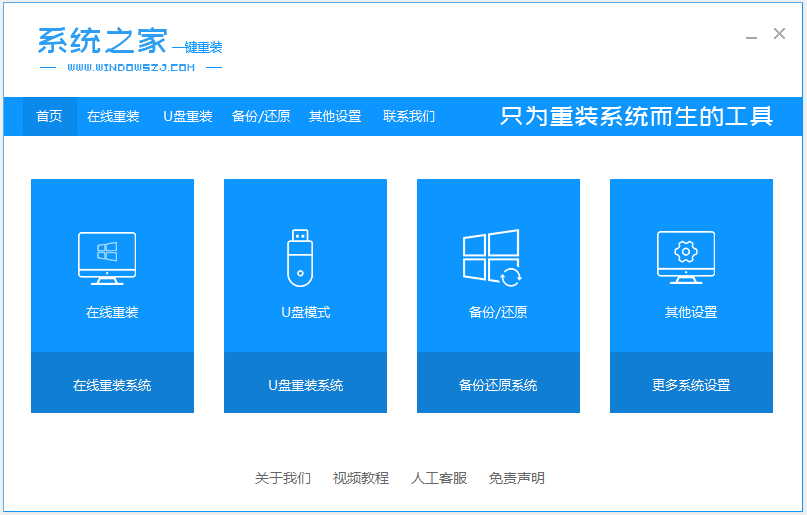
2、选择在线重装系统,选择win7系统版本安装此系统,需要注意的是我们在下载安装之前要关闭电脑杀毒软件,避免其影响网速。
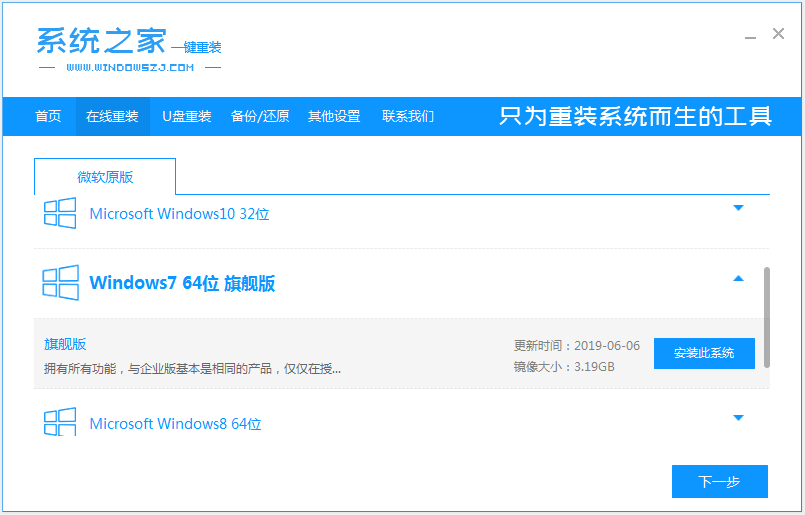
3、软件自动下载系统文件中,耐心等待下载。
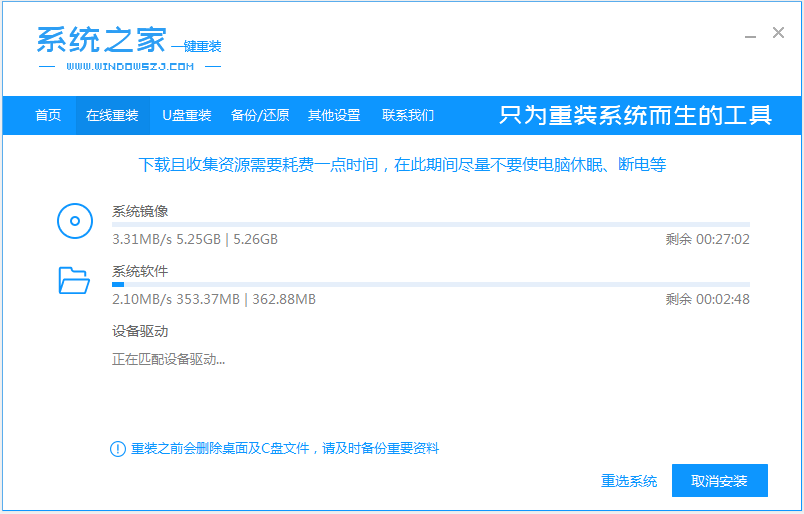
4、等待环境部署完成后,选择立即重启。
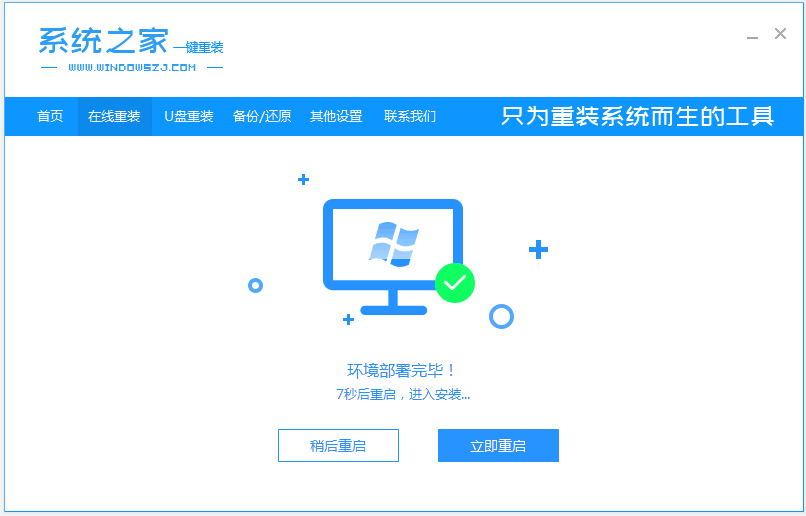
5、接下来进入到windows启动管理器界面。选择xitongzhijia-winpe进入。
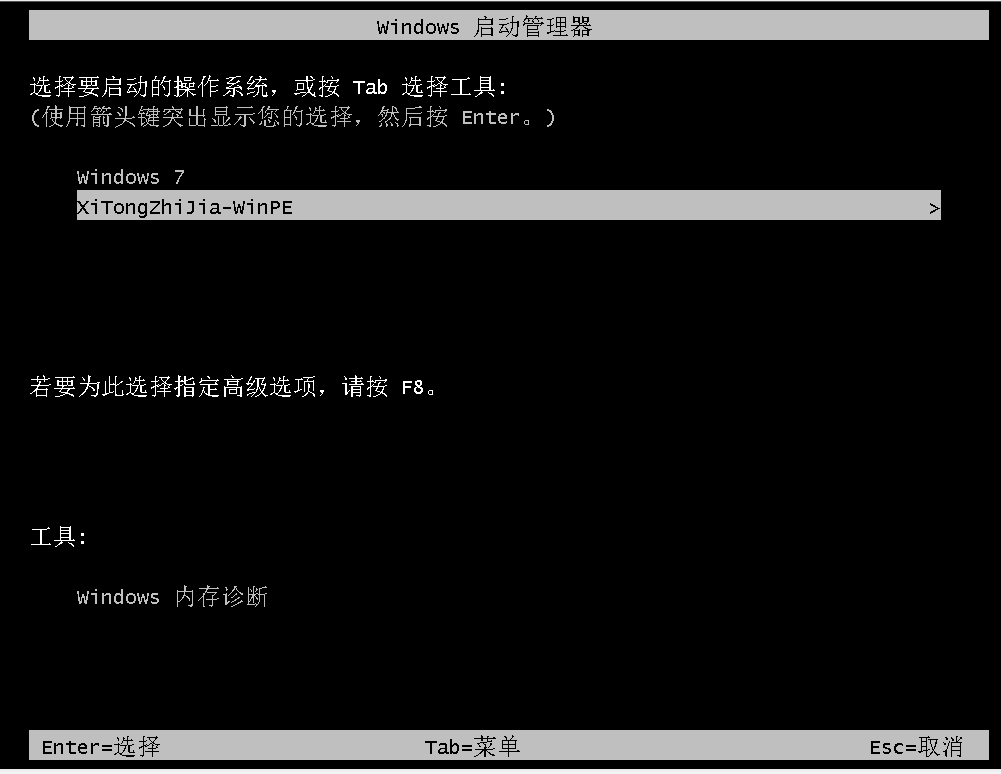
6、在pe界面,等待软件自动进行安装。
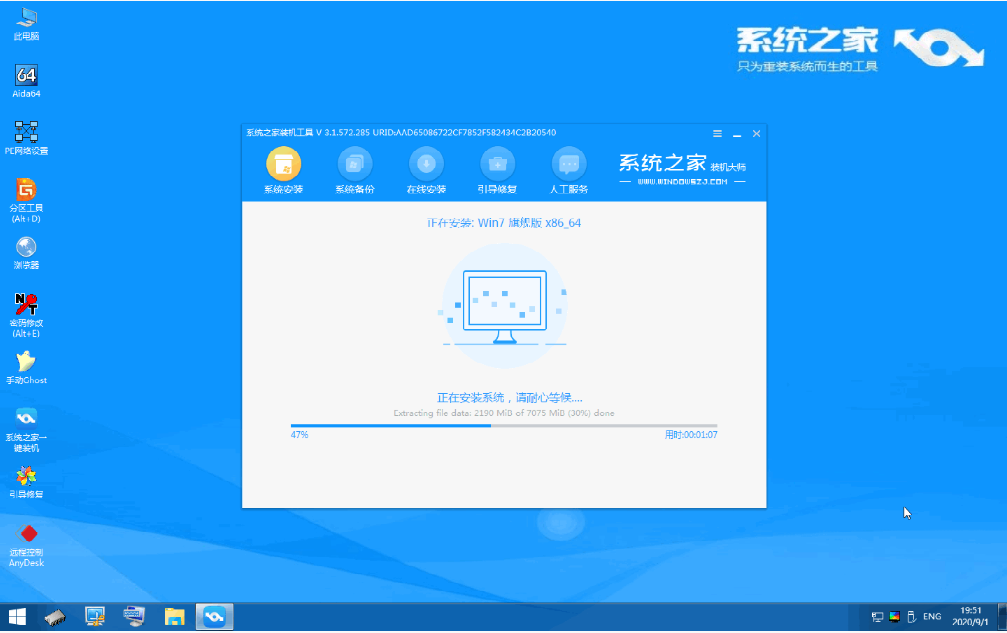
7、安装完成之后,重启电脑。
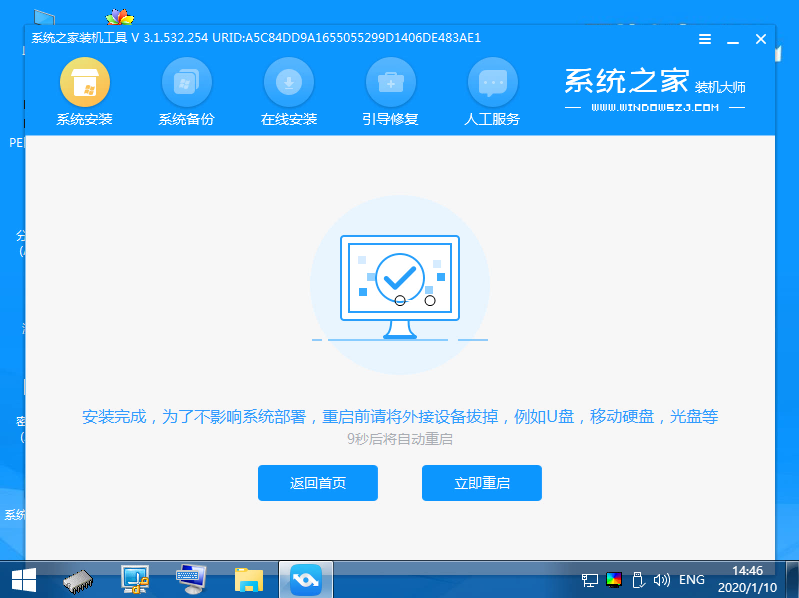
8、重启完电脑之后,即可进入到新系统啦。

以上便是借助系统之家一键重装系统软件在线安装win7系统的教程,还可以参照这个方法安装其他版本的windows系统,有需要的小伙伴可以按照教程下载使用哦。